Como ver quantas músicas você tem no Apple Music em dispositivos
A Apple Music anda de mãos dadas com os melhores músicos do mundo. Com milhões de faixas em sua coleção, você nunca errará ao escolher uma faixa. Diferentes gêneros estão disponíveis na plataforma. Assim, se você já tem milhões de trilhas, pode querer aprender como ver quantas músicas você tem no Apple Music.
Você pode querer saber quantas músicas existem na biblioteca do Apple Music ou no próprio iTunes. Assim sendo, se você tiver um monte deles, seria bobagem contá-los peça por peça. Isso vai desperdiçar muito do seu tempo.
Aqui, discutiremos como verificar quantas músicas você tem no Apple Music no Mac ou em outros dispositivos. A seguir, ensinaremos como manter as faixas para sempre sem precisar pagar uma assinatura do Apple Music.
Leia também:
Como obter músicas gratuitas da Apple
Conteúdo do Artigo Parte 1. Como verificar quantas músicas você tem no Apple Music no dispositivo iOSParte 2. Como ver quantas músicas você tem no Apple Music no AndroidParte 3. Como verificar quantas músicas você tem no Apple Music no Mac ou WindowsParte 4. Como manter os downloads de músicas da Apple em seu dispositivo para sempreParte 5. Resumo
Parte 1. Como verificar quantas músicas você tem no Apple Music no dispositivo iOS
Como ver quantas músicas você tem no Apple Music no iPhone ou iPad? Normalmente, você não consegue ver o número de músicas que possui no Apple Music no iPhone ou iPad. Você teria que contar um por um. Ou você pode simplesmente selecionar todas as músicas do Apple Music e adicioná-las a uma lista de reprodução. Em seguida, verifique a contagem dessa playlist.
Você pode verificar quantas faixas foram baixadas para o iTunes ou Apple Music em seu dispositivo iOS. Observe que este não será realmente o número de faixas que você tem. No entanto, você saberá o número de faixas “baixadas” no seu dispositivo iOS. Para fazer isso, siga as etapas abaixo:
- Visite o Configurações aplicativo e clique na opção para Geral.
- Depois disso, clique na seção Sobre.
- Você deve rolar para baixo até encontrar a peça para canções. Isso exibirá as diferentes faixas no armazenamento interno do seu iPhone ou iPad.
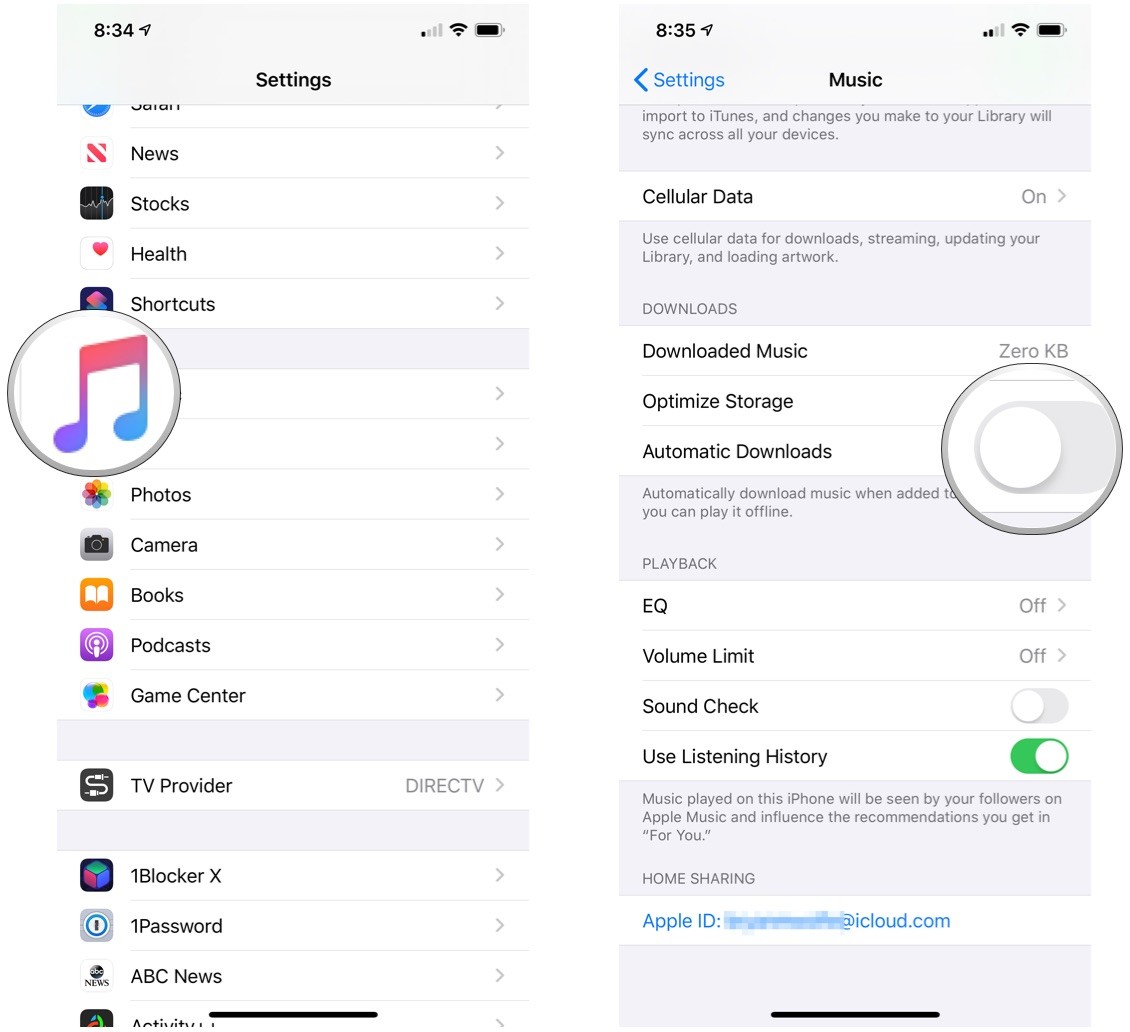
Parte 2. Como ver quantas músicas você tem no Apple Music no Android
Como ver quantas músicas você tem no Apple Music no Android? O aplicativo Apple Music no Android não oferece um recurso direto para visualizar o número total de músicas em sua biblioteca. No entanto, você pode verificar o número de músicas em uma lista de reprodução ou álbum. Veja como verificar quantas músicas você tem no aplicativo Apple Music para Android:
- Abra o aplicativo Apple Music. Inicie o aplicativo Apple Music em seu dispositivo Android.
- Navegue até uma lista de reprodução ou álbum. Escolha uma lista de reprodução ou álbum da sua biblioteca que deseja verificar.
- Ver contagem de músicas. Na lista de reprodução ou álbum, você deverá ver o número total de músicas listadas no topo. Este número representa a contagem de músicas naquela playlist ou álbum específico.
Como os recursos e interfaces do aplicativo podem mudar com as atualizações, é uma boa ideia consultar a documentação ou os guias do usuário mais recentes do aplicativo Apple Music no Android ou verificar as configurações do aplicativo para quaisquer novos recursos que possam ter sido introduzidos.
Parte 3. Como verificar quantas músicas você tem no Apple Music no Mac ou Windows
Você pode aprender como ver quantas músicas estão no iTunes ou Apple Music com dispositivos de computador. Se você tiver o aplicativo Apple Music em seu macOS Catalina (ou o aplicativo iTunes em seu computador Windows). Isso também é possível com versões do macOS anteriores à do Catalina.
Como ver quantas músicas você tem no Apple Music no Mac? Siga as etapas para fazer isso:
- Você simplesmente vai para a seção chamada Música dentro do seu aplicativo Apple Music.
- Dentro dessa seção, encontre a guia para canções. Quando a lista de suas músicas aparecer, selecione todas elas.
- Depois disso, você pode simplesmente adicioná-los a uma nova lista de reprodução.
- Agora, vá para a nova lista de reprodução para descobrir quantas faixas você adicionou.
Como ver quantas músicas você tem no Apple Music no Windows? O mesmo vale para o iTunes nas plataformas Windows.
- Abra seu aplicativo iTunes. Em seguida, vá para o painel esquerdo.
- Clique na opção Música.
- Ele mostrará o número de faixas de música na interface central inferior do aplicativo iTunes.
Se não aparecer, basta selecionar todas as faixas de música e a contagem será exibida na parte inferior central do iTunes.
Parte 4. Como manter os downloads de músicas da Apple em seu dispositivo para sempre
Neste artigo sobre como ver quantas músicas você tem no Apple Music no Mac, Windows, iOS e Android, daremos um bônus. Qual é a melhor maneira de manter todas as faixas de música do Apple Music? É através do uso de um conversor de download de barra.
O melhor que você pode conseguir é TunesFun Conversor de música da Apple. Esta ferramenta permite que você pegue qualquer faixa do Apple Music. Em seguida, você pode simplesmente convertê-lo para vários formatos de arquivo, como MP3. Este é um formato universal, então você não terá problemas para reproduzir as faixas em qualquer dispositivo.
Aqui estão os recursos da ferramenta:
- Você pode obter faixas e audiolivros da Apple Music.
- Suporta formatos como MP3, WAV, AAC, FLAC e muito mais.
- Velocidades de conversão realmente rápidas. É cerca de 16x mais rápido do que a média.
- Ele mantém todas as tags e metadados ID3.
- As versões estão disponíveis para o sistema operacional Windows e o sistema operacional Mac.
Veja como usar a ferramenta para obter faixas do Apple Music:
1. Obtenha a ferramenta e instale-a. Visita TunesFun.com e clique no menu superior que diz Produtos. Em seguida, escolha o Apple Music Converter. Baixe o instalador. Use-o para instalar o aplicativo em seu computador.
2. Ferramenta de lançamento. Depois disso, você pode simplesmente iniciar a ferramenta no Windows ou macOS.
Adicionar trilhas. Então, é hora de adicionar as faixas que você gosta. Para fazer isso, marque as caixas ao lado da música que você deseja pegar.

3. Escolha as melhores configurações de saída. Selecione MP3 como formato de saída. Ou selecione outros de sua preferência. Em seguida, selecione uma pasta de saída.

4. Converter. Clique no botão que diz Converter no canto inferior direito da interface. Espere até que todas as faixas sejam convertidas.

5. Visite a pasta de saída. Visite a pasta de saída onde as faixas são salvas. Você pode reproduzi-los de lá ou copiá-los para outro dispositivo.
Parte 5. Resumo
Este guia ensinou você a ver quantas músicas você tem no Apple Music. Ensinamos você a fazer isso por meio do método manual. Você pode fazer isso no computador iPhone, iPad, Windows ou macOS. No entanto, pode ser difícil de implementar em dispositivos iOS devido a certas funcionalidades de seus aplicativos.
Ao final, conversamos sobre TunesFun Conversor de música da Apple. Isso pode ajudá-lo a pegar todas as faixas desejadas do Apple Music. Com isso, você pode simplesmente copiar as faixas que adora para outros dispositivos. Você pode ouvi-los offline mesmo sem uma assinatura do Apple Music. Além disso, você pode manter os arquivos reais dessas faixas para sempre! Agarrar TunesFun Apple Music Converter agora!
Deixe um comentário